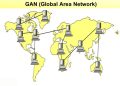Bạn đang tìm kiếm cách bật tắt nút Home ảo trên iPhone? Bài viết này dành cho bạn. Nút home ảo (hay còn gọi là AssistiveTouch) trên điện thoại iPhone/ iPad là 1 tính năng vô cùng tiện ích độc quyền của Apple trang bị cho thiết bị iOS như iPhone, iPad.
Vậy làm sao để bật/ tắt nút home ảo này cũng như tùy chỉnh các chức năng của nút Home ảo? Hãy cùng đọc ngay bài viết hướng dẫn cách làm cực đơn giản, dễ dàng, nhanh chóng dưới đây của Tip Công Nghệ nhé!
1. Nút Home ảo trên iPhone là gì?
Đầu tiên hãy cùng hiểu rõ hơn về nút Home ảo.
Nút Home ảo hay AssistiveTouch là một chức năng được tích hợp trên các sản phẩm dùng hệ điều hành iOS của Apple như iPhone, iPad,… nhằm mục đích thay thế cho nút Home vật lý truyền thống và các nút vật lý khác trong 1 số trường hợp. AssistiveTouch được phát triển nhằm giúp cho người dùng iPhone, iPad dễ dàng thao tác hơn nếu họ gặp khó khăn khi chạm vào màn hình hoặc bấm nút vật lý, đặc biệt hỗ trợ người dùng khi nút Home vật lý bị hỏng hoặc không hoạt động được.

Bạn có thể sử dụng nút Home ảo mà không cần bất kỳ phụ kiện nào để thực hiện các hành động hoặc cử chỉ mà bạn thấy khó khăn. Bạn cũng có thể sử dụng phụ kiện thích ứng tương thích (như cần điều khiển Joystick) cùng với AssistiveTouch để điều khiển iPhone.
>> Bạn có thể tìm hiểu rõ hơn về AssistiveTouch tại đây.
Với nút Home ảo, bạn có thể để điều chỉnh âm lượng, khóa màn hình, sử dụng cử chỉ bằng nhiều ngón tay, khởi động lại thiết bị hoặc thay thế các nút nhấn chỉ với một lần chạm.
Trước đây với các dòng điện thoại iPhone đời cũ như 4/5/6/7/8 vẫn sử dụng nút Home vật lý song song cùng nút Home ảo. Từ thế hệ iPhone 8 trở đi Apple đã loại bỏ nút Home vật lý quen thuộc. Nếu người dùng muốn sử dụng nút Home thì cần bật chức năng AssistiveTouch trong phần cài đặt của điện thoại.
Khi bạn bật nút Home ảo, một biểu tượng có dạng hình tròn màu trắng mờ sẽ xuất hiện trên màn hình. Người dùng cũng có thể tùy chỉnh vị trí và các chức năng hiển thị trên nút Home ảo theo sở thích cá nhân.
*Hiện nay, các dòng điện thoại Android cũng đã cập nhật tính năng này.
>> Xem thêm: Cách quét mã QR Wifi trên iPhone
2. Các thao tác có thể thực hiện với nút Home ảo
Với nút Home ảo, bạn có thể sử dụng thao tác chạm vào màn hình cảm ứng đơn giản để thực hiện các tác vụ như sau:
- Mở menu AssistiveTouch
- Đi tới Màn hình chính
- Chạm hai lần
- Thực hiện các cử chỉ dùng nhiều ngón tay
- Thực hiện các cử chỉ cuộn
- Kích hoạt Siri
- Truy cập Trung tâm điều khiển, thông báo, Màn hình khóa hoặc Bộ chuyển đổi ứng dụng
- Điều chỉnh âm lượng trên iPhone
- Lắc iPhone
- Chụp ảnh màn hình
- Sử dụng 3D Touch (trên 1 số iPhone được hỗ trợ)
- Sử dụng Apple Pay
- Sử dụng SOS khẩn cấp
- Đọc màn hình
- Điều chỉnh cài đặt giữ lâu
- Khởi động lại iPhone
3. Ưu và nhược điểm khi bật nút Home ảo
Nút Home ảo là một chức năng khá hữu ích trên điện thoại thông minh, đặc biệt là iPhone. Trước khi tìm hiểu về cách bật nút Home ảo, hãy cùng tìm hiểu những công dụng của nút Home ảo.
3.1. Ưu điểm
- Nút home ảo có thể dùng thay thế trong trường hợp nút home vật lý bị hỏng mà chưa kịp sửa chữa.
- Giúp người dùng điện thoại có thể thực hiện các thao tác chức năng một cách thuận tiện, dễ dàng và nhanh chóng mà không cần tới nút home vật lý cứng hay lo nút home vật lý bị hỏng. Tăng trải nghiệm sử dụng điện thoại mượt mà, trơn tru hơn.
- Là một phím tắt tuyệt vời để truy cập nhanh vào nhiều tính năng hữu ích khác.
- Cung cấp tiện ích cho người sử dụng khi bị hạn chế thao tác hoặc muốn truy cập nhanh vào các chức năng mà nút home vật lý hỏng hoặc không thực hiện được.
- Phù hợp với những người có nhu cầu dùng iPhone mà không cần dùng tới nút home hoặc các nút vật lý khác. Phù hợp với người hay dùng các nút chức năng như chụp ảnh màn hình, tăng giảm âm lượng, khóa màn hình trong trường hợp nút Home vật lý bị hỏng hoặc không hoạt động được, bị hư liệt, kẹt.
- Bảo vệ và kéo dài tuổi thọ độ bền của nút home vật lý, hạn chế nguy cơ hư hỏng nút home vật lý như đơ, liệt do tần số sử dụng quá nhiều.
- Bật, tắt đơn giản. Không cần phải có thêm phụ kiện để dùng nó.
3.2. Nhược điểm
Bên cạnh các ưu điểm thì nút Home ảo cũng có những bất tiện như:
- Với 1 số người dùng thì nút Home ảo khá bất tiện, có thể ảnh hưởng tới thị giác vướng víu trên màn hình.
- Dễ bị chạm nhầm vào trong quá trình sử dụng.
- Đôi khi nút Home ảo chạy lung tung trên màn hình gây khó chịu.
>> Xem thêm: Top 5 cách ghi âm cuộc gọi trên iPhone miễn phí
4. Cách bật/ tắt nút Home ảo trên iPhone, iPad đơn giản, nhanh chóng
Nút home ảo là một tính năng rất hữu ích quen thuộc trên thiết bị iPhone, iPad. Tuy nhiên, không phải ai cũng biết cách bật/tắt nút Home ảo này. Ngoài ra, hiện nay Apple tung ra rất nhiều dòng iPhone với nhiều phiên bản hệ điều hành iOS nên cách kích hoạt nút home ảo cũng có đôi chút khác nhau. Theo đó, cách bật nút Home ảo trên phiên bản iOS 13 trở lên và trên iOS 12 trở về trước sẽ có 1 số điểm khác biệt.
Để sử dụng tính năng Assistive Touch trên iPhone/iPad, bạn có thể thực hiện một trong các cách sau.
Lưu ý: Cơ bản, các bước bật tắt Home ảo trên iPhone và iPad khá giống nhau, bạn có thể áp dụng hướng dẫn dưới đây cho hầu hết các dòng iPhone, iPad. Tham khảo thêm hướng dẫn của Apple.
Cách 1: Bật nút Home ảo trên iOS từ 13 trở lên trong phần Cài đặt
Phần hướng dẫn bên dưới được tiến hành trên điện thoại iPhone Xs Max chạy phiên bản iOS 17.2 với cài đặt và ngôn ngữ Tiếng Việt.
Bước 1: Đầu tiên, bạn truy cập vào Cài đặt (Setting) từ màn hình chính.
Bước 2: Chọn mục Trợ năng (Accessibility).

Bước 3: Sau đó, nhấn vào mục Cảm ứng (Touch) => tại phần AssistiveTouch, bạn bật nút home ảo bằng cách bấm vào AssistiveTouch, gạt nút kích hoạt sang bên phải (màu xanh) để bật AssistiveTouch.

Bước 4: Ngược lại, bạn gạt sang trái (màu xám) để tắt nút Home ảo.

Sau khi bật nút Home ảo, trên màn hình điện thoại sẽ ngay lập tức xuất hiện hình tròn mờ giống nút Home vật lý. Tại đây, bạn có thể thực hiện nhiều thao tác chức năng khác nhau tùy mong muốn.
Cách 2: Bật tắt Home ảo bằng hỏi trợ lý ảo Siri
Ngoài cách thao tác tại phần Cài đặt, bạn cũng có thể bật tính năng Assistive Touch bằng cách hỏi trợ lý ảo Siri của Apple.
Bạn mở Siri sau đó nói với Siri “Turn on AssistiveTouch” để bật nút Home ảo. Nếu muốn tắt nút Home ảo, bạn nói “Turn off AssistiveTouch” để tắt nút Home ảo.

Lưu ý: Siri hiện nay chưa hỗ trợ ngôn ngữ tiếng Việt nên bạn chỉ có thể đưa ra yêu cầu bằng tiếng Anh.
Cách 3: Bật tắt nút Home ảo trên iOS 12 trở về trước
Hướng dẫn dưới đây được thực hiện trên iPhone 5 chạy phiên bản iOS 11.4.1 với ngôn ngữ tiếng Việt.
Bước 1: Bạn truy cập vào mục Cài đặt trên iPhone.
Bước 2: Tại phần Cài đặt => chọn mục Cài đặt chung (General).

Bước 3: Trong Cài đặt chung => chọn mục Trợ năng và chọn AssistiveTouch. Bạn bật AssistiveTouch để bật nút Home ảo. Nhấn ngược lại nếu bạn muốn Tắt nút Home ảo.

Ngay sau khi bật, bạn sẽ nhìn thấy biểu tượng nút Home ảo xuất hiện trên màn hình iPhone là thành công.
Vậy là mình đã hướng dẫn cho bạn cách bật/tắt nút Home ảo trên iPhone rồi, vô cùng đơn giản đúng không nào.
5. Hướng dẫn tùy chỉnh nút Home ảo AssistiveTouch trên iPhone/ iPad
Bên cạnh các tính năng mặc định, bạn có thể tùy chỉnh nút Home ảo Assistive Touch theo ý mình khá thú vị. Trong tùy chỉnh AssistiveTouch, bạn hãy chạm vào bất kỳ tùy chọn nào sau đây:
5.1. Tùy chỉnh menu cao nhất
Bạn có thể thiết lập theo ý thích tối đa 8 biểu tượng tác vụ nhanh trong menu nút Home ảo.
Tại AssistiveTouch, bạn bấm vào mục Tùy chỉnh menu điều khiển.

Sau đó bạn có thể thực hiện 1 số thao tác:
- Thêm biểu tượng: bạn nhấn dấu (+) => rồi chọn biểu tượng muốn hiển thị theo ý thích của bạn biểu tượng => nhấn Xong để thay đổi tác vụ.
- Xóa biểu tượng: bạn nhấn dấu (-), nó sẽ xóa biểu tượng mặc định gần nhất.
- Đặt lại: để reset lại biểu tượng như ban đầu.
Ví dụ mình muốn thêm Chụp ảnh màn hình vào menu cao nhất.

Như này là đã xong!

5.2. Điều chỉnh độ mờ khi không dùng
Tổng kết
Trên đây là các thông tin cơ bản từ Tip Công Nghệ giúp bạn hiểu rõ nút Home ảo là gì? Cũng như hướng dẫn cách bật và tắt nút home ảo trên iPhone/iPad đơn giản, nhanh chóng. Nút Home ảo hay AssistiveTouch là 1 tính năng cực kỳ hữu ích trên iPhone giúp bạn thao tác đơn giản, thuận tiện khi dùng điện thoại.
Tùy vào nhu cầu hay sở thích mà bạn có thể cài đặt, tùy chỉnh nút home ảo theo ý của mình. Cảm ơn bạn đã đọc bài viết, chúc bạn thực hiện thành công!